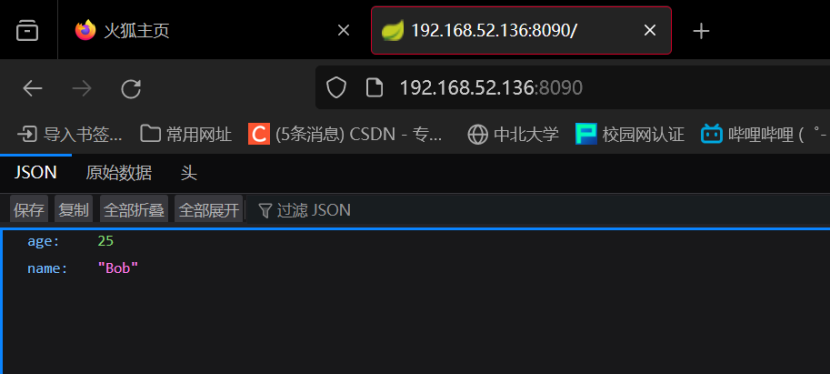说明:Maven是Apache旗下的一个开源项目,是一款用于管理和构建java项目的工具。一般来说,它帮助我们管理依赖、构建项目。本文介绍在Windows系统下安装Maven。
下载&安装&验证
下载
首先,在Maven官网(https://maven.apache.org/download.cgi)下载压缩包,如下:

解压
下载后,解压到一个没有空格、没有中文的路径下。配置两个环境变量,如下:
-
MAVEN_HOME:maven的解压目录;
-
%MAVEN_HOME%/bin:添加到Path环境变量里,是maven的bin目录;


验证
配置完,点确定,然后打开CMD命令窗口,敲mvn -v能查看到Maven的版本信息,即为安装成功,如下:

配置
在使用之前,需要先对配置做一些修改。Maven的配置文件,在安装目录下conf文件里的settings.xml文件。

本地仓库
打开settings.xml文件后,先设置以下本地仓库,即下载的依赖存放的本地路径。建议在Maven安装目录下,创建一个存放本地仓库的文件夹,如下:

镜像设置
另外,为了提高下载依赖速度,避免下载失败,可以配置一个镜像地址,如下:

镜像内容如下:
<mirror>
<id>alimaven</id>
<name>aliyun maven</name>
<url>http://maven.aliyun.com/nexus/content/groups/public/</url>
<mirrorOf>central</mirrorOf>
</mirror>
私服设置(可选)
如果你的公司有配置私服,并且需要使用账号、密码访问,除了在mirrors标签里加一个公司私服的镜像外,还需要在下面的server标签里,填上账号、密码,如下:

需要注意,这里server标签里面的id值,要与上一步配置公司私服mirror标签里面的id值保持一致。
使用
保存配置,打开CMD命令,敲下面这行Maven命令,会创建一个Maven入门项目。
mvn archetype:generate -DgroupId=com.mycompany.app -DartifactId=my-app -DarchetypeArtifactId=maven-archetype-quickstart -DarchetypeVersion=1.5 -DinteractiveMode=false

这行命令来自Maven官网提供的快速使用Maven文档,如下:

执行完毕后,在打印的路径里可以找到这个项目,

双击pom.xml可以用IDEA打开,或者在pom.xml文件上鼠标右键,选择用IDEA打开;

打开后,可以看出就是一个简单的Java项目

总结
本文介绍了如何在Windows系统中安装Maven,以及相关配置设置和简单的入门使用。
更多可以查看B站UP主(GeekHour)的视频
- 一小时Maven教程


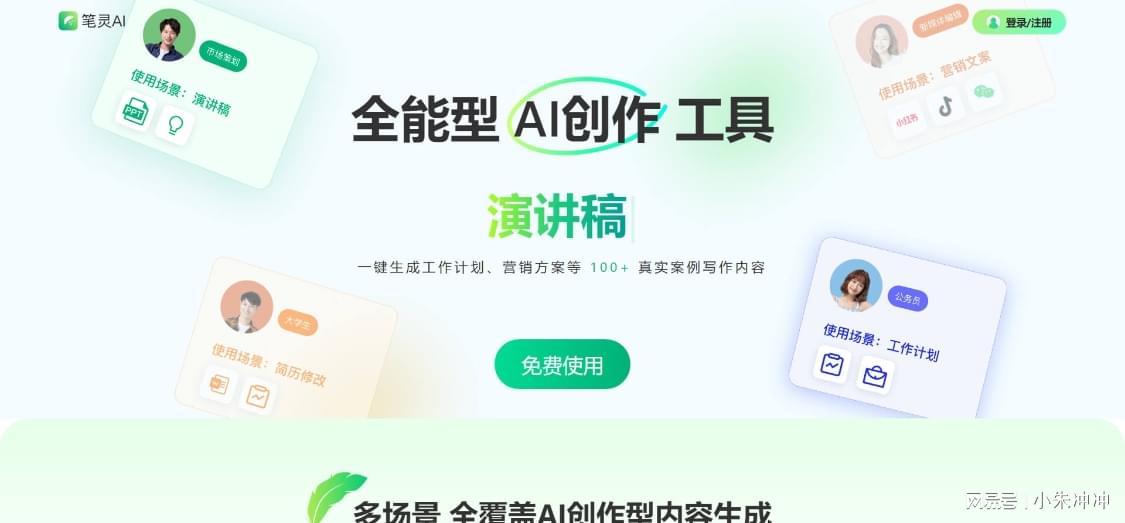

![[单master节点k8s部署]32.ceph分布式存储(三)](https://i-blog.csdnimg.cn/direct/74cdde2dd85d4740883dd0228ab848bd.png)